当ページのリンクには広告が含まれています。
dtvでPCからスマホにダウンロードする手順全部解説
dtvはスマホ単体でダウンロードする事も可能ですが、PCからもスマホにダウンロードする事が可能です。ただ事前に準備する事が必要なのでそこの部分でつまずいてしまう人も多いのではないでしょうか。
半年前に一度試した事があるのですが、その時はエラーの連続で弾かれてしまうという事を経験しています。その時はデバイス登録のエラーが出ていたようで、自分は何も悪く無いんだけど外的要因で設定出来ないという事もあるのでその時はdtvのお知らせ等を確認して対処しましょう。
通常時であれば以下のやり方でPCからスマホにダウンロードしておくという事が可能です。
スマホで事前にダウンロード許可設定する
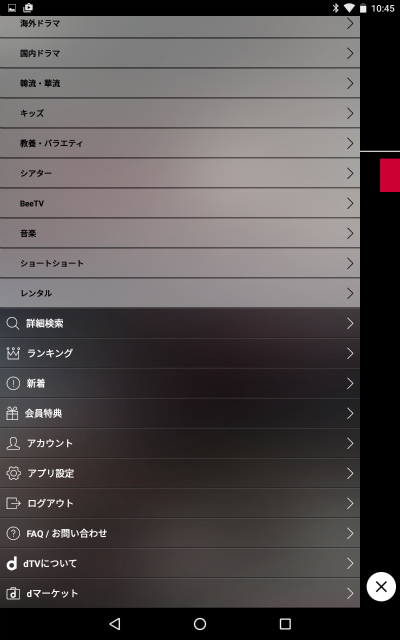
dtvのアプリを起動します。起動しログインをしてサイドメニューを開きます。
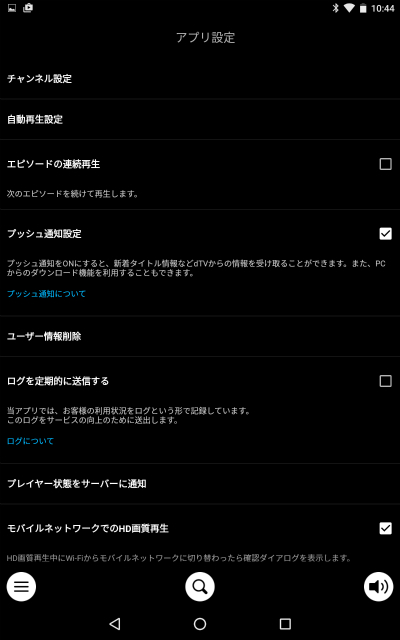
アプリ設定からプッシュ通知設定にチェックを入れます。
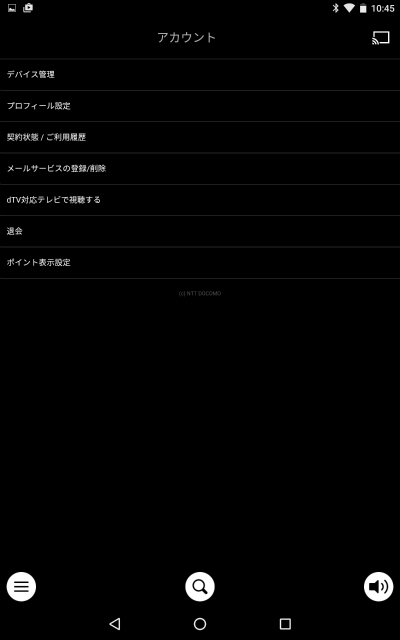
もう一度先ほどのサイドメニューからアカウントを開きます。
アカウントの中にあるデバイス管理を開きます。
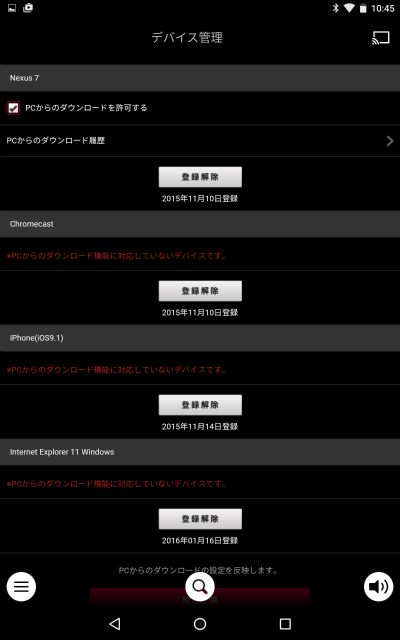
開くとこのように登録しているデバイスが一覧でズラッと出てきます。(最大で5台まで)
PCからのダウンロードを許可するにチェックを入れます。そのまま下にスクロールして設定を反映するという赤いボタンをタップして下さい。これでスマホ側の設定は完了です。
PCからスマホにダウンロードする
ここからはPC側での操作になるのでPCブラウザでdtvを開いて下さい。その際にChromeでdtvを開くとSilverlight問題があるので必ずInternet Explorer(IE)かFirefoxのブラウザでdtvにアクセスしてログインして下さい。
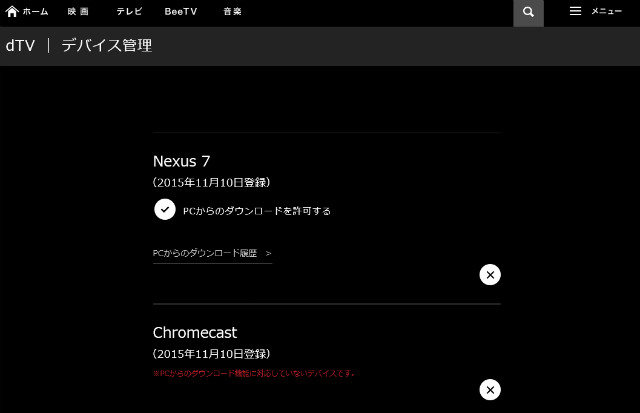
dtvを開いたら右上にメニューがあり、アカウントの所にマウスをホバーするとデバイス管理という項目が出てくるので開きます。
開くと現在登録しているデバイスがズラッと出てくるので対応しているデバイスだとPCからのダウンローをを許可するという項目があります。そこにチェックを入れて下さい。
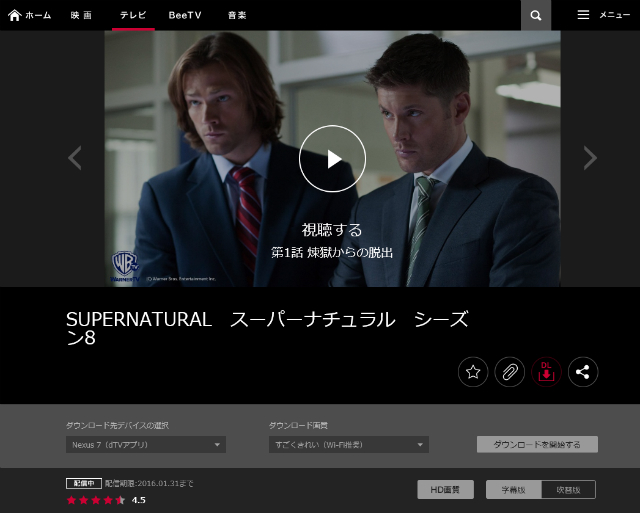
後はダウンロードしたい動画を開きます。タイトルの下に『DL』があるのでクリックして下さい。するとニュルッと項目が出現します。
- ダウンロード先デバイスの設定
- ダウンロード画質(すごい綺麗、きれい、ふつう)
- ダウンロードを開始する
すごい綺麗の場合だとダウンロードに多少は時間はかかりますが、大体5分~10分程度で終わります。特に問題が無ければすごい綺麗で問題ないでしょう。

その状態でタイトルの右に灰色のチェックマークが出現しているので、視聴したい話数の所をチェックを入れて下さい。ちなみにドラマでは無く映画タイトルの場合はこの限りではないです。
チェックを入れたら先ほどの上にあるダウンロードを開始するというボタンを押すと少ししてからダウンロードが始まります。数秒~数十秒待てばダウンロードが自動的に始まるので焦らないで待ちましょう。
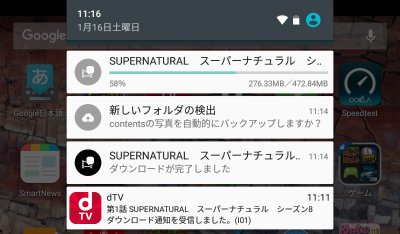
自動的にスマホに取り込まれます。後はdtvでダウンロードした動画をオフラインで見る方法で書いた通り、スマホのサイドメニューからダウンロードリストを選択して動画を再生するとダウンロードした動画を見る事が可能です。
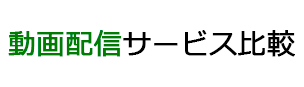
 トップ
トップ